Sadržaj:
Pojava greške sa natpisom „Nije postavljena ruta“ prilikom povezivanja na glasovni kanal u Discord često ukazuje na probleme sa internet konekcijom. Preporučujemo da proverite kvalitet veze, završite sve nepotrebne procese koji opterećuju mrežu i privremeno obustavite preuzimanje datoteka. Kao dodatne mere, obratite se drugim članovima servera, uključujući administraciju, da proverite da li i drugi imaju slične greške. U slučaju kolektivnih problema, može se smatrati da je uzrok problem sa serverom i zatražiti od administracije da promeni region, o čemu govorimo u Metodu 4 ovog članka.
Metod 1: Provera vatrozida i antivirusnog programa
Ako se greška sa tekstom „Nije postavljena ruta“ pojavljuje prilikom pokušaja povezivanja na bilo koji glasovni kanal, moguće je da je problem u sukobima između samog Discord-a i antivirusnog programa/vatrozida. Prvo pokušajte privremeno isključiti te komponente, prateći uputstva iz drugih naših članaka na sledećim linkovima.
Više informacija:
Isključivanje vatrozida u Windows 10
Isključivanje antivirusnog programa
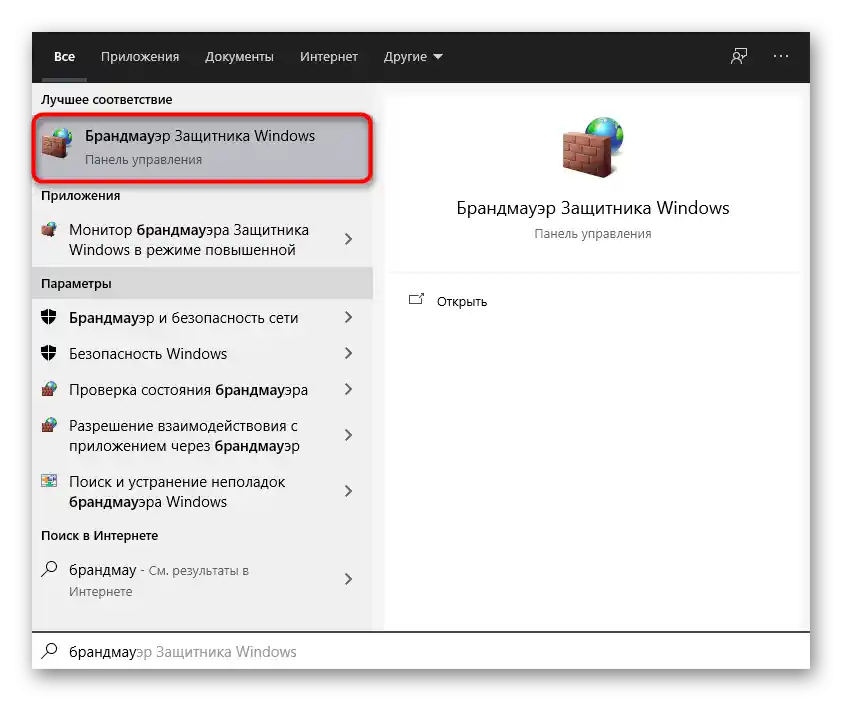
Vlasnicima spoljnih antivirusnih programa, koji su utvrdili da je problem nestao nakon isključivanja zaštite, biće potrebno dodati Discord na listu izuzetaka, kako bi bezbednosni alat ignorisao rad ovog softvera i ne blokirao vezu. O tome se govori u drugom članku na našem sajtu.
Više informacija: Kako dodati program u izuzetke antivirusnog programa
Što se tiče vatrozida, situacija je malo drugačija. Može se potpuno isključiti, ako je reč o standardnom alatu Windows-a.Kao alternativna opcija koristi se podešavanje koje omogućava dolazne veze. Vlasnici vatrozida trećih strana moraće sami da se snađu u grafičkom interfejsu, pronalazeći odgovarajuću funkciju, dok se u ugrađenom vatrozidu slične radnje sprovode na sledeći način:
- Otvorite prozor za upravljanje vatrozidom, na primer, pronalazeći ga u „Start“, kao što je prikazano na prethodnom ekranu. Kada se otvori novi prozor, na levoj strani izaberite stavku „Dodatne opcije“.
- U odeljku „Monitor vatrozida Windows Defender u režimu povećane sigurnosti“ interesuje vas kategorija „Pravila za dolazne veze“.
- Nakon što kliknete na ovu stavku, s desne strane će se pojaviti lista akcija, među kojima treba izabrati „Kreiraj pravilo“.
- Označite opciju za kreiranje „Za program“ i nastavite dalje.
- Biće potrebno da navedete putanju gde se nalaze fajlovi Discord-a, za šta kliknite na „Pregled“.
- U novom prozoru „Explorer“ pratite putanju
C:UsersIme korisnikaAppDataLocalDiscord. - Dvaput kliknite na folder sa trenutnom verzijom Discord-a da biste ga otvorili.
- Izaberite izvršni fajl „Discord.exe“ da biste ga dodali u novo pravilo vatrozida.
- Nakon povratka u prethodni meni, kliknite na dugme „Dalje“, čime potvrđujete izbor putanje aplikacije za kreiranje dolazne veze.
- Tip akcije treba da bude „Dozvoli vezu“.
- Obično se pravilo primenjuje na sve tipove mreža, pa označite svaki stavku i nastavite dalje.
- Poslednji korak je unos imena pravila i njegovog opisa. Ako je naziv obavezan, opis je opcionalan i polje se može ostaviti prazno.
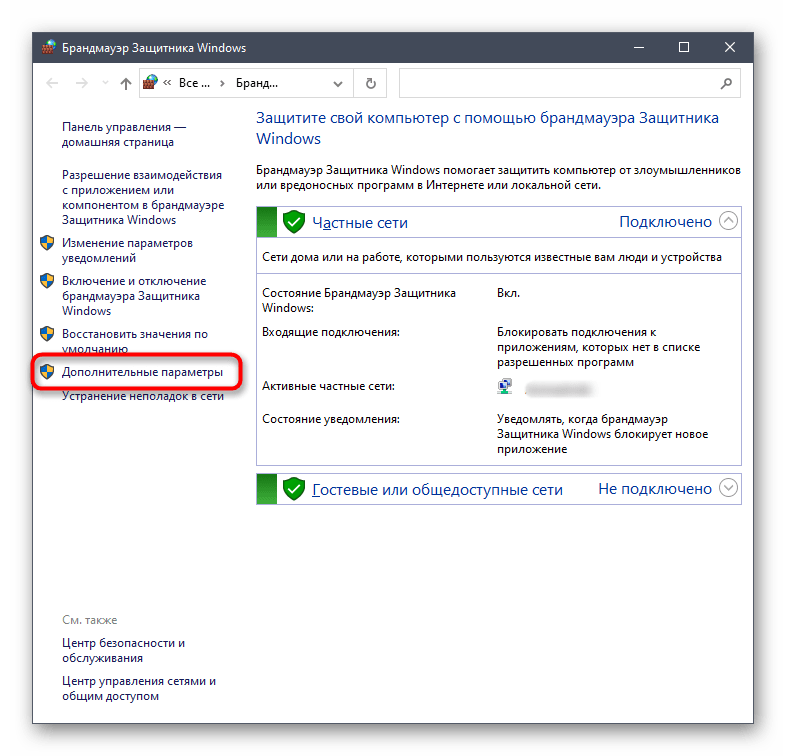
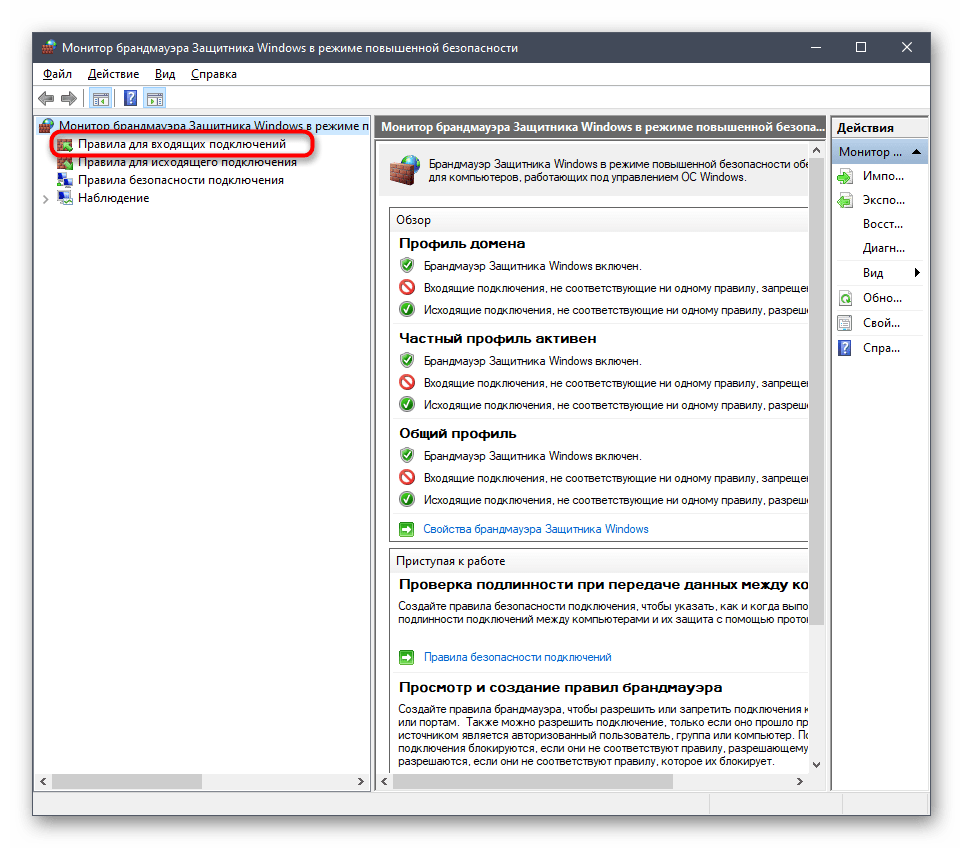
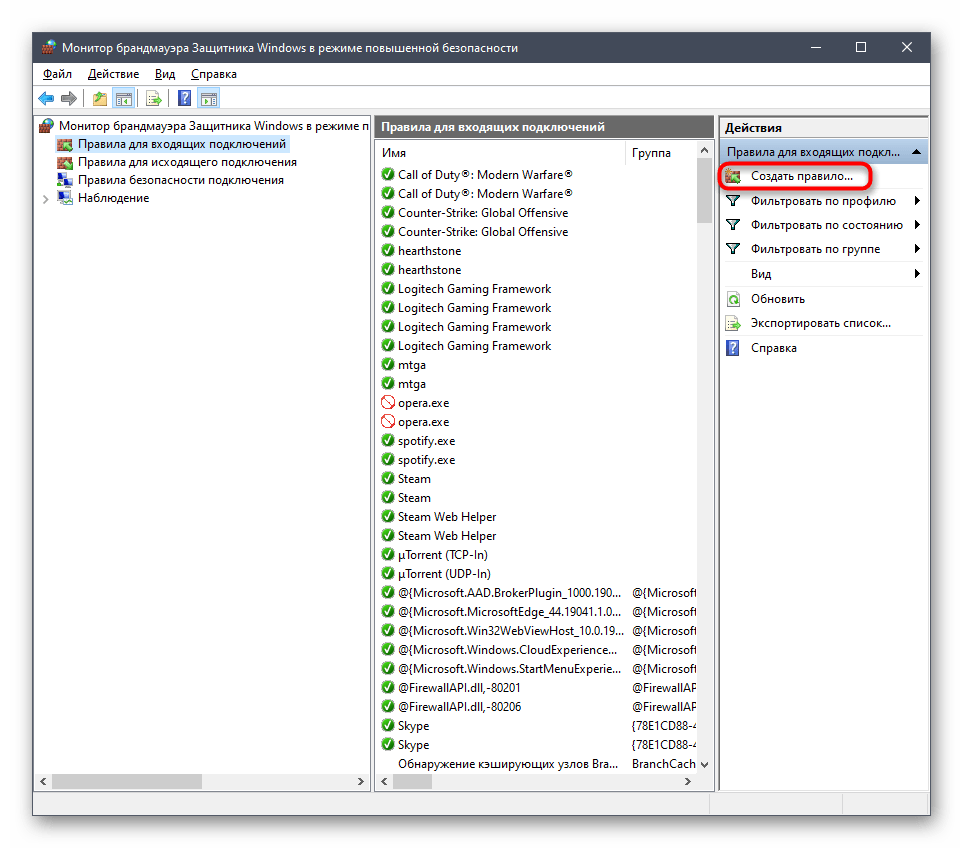
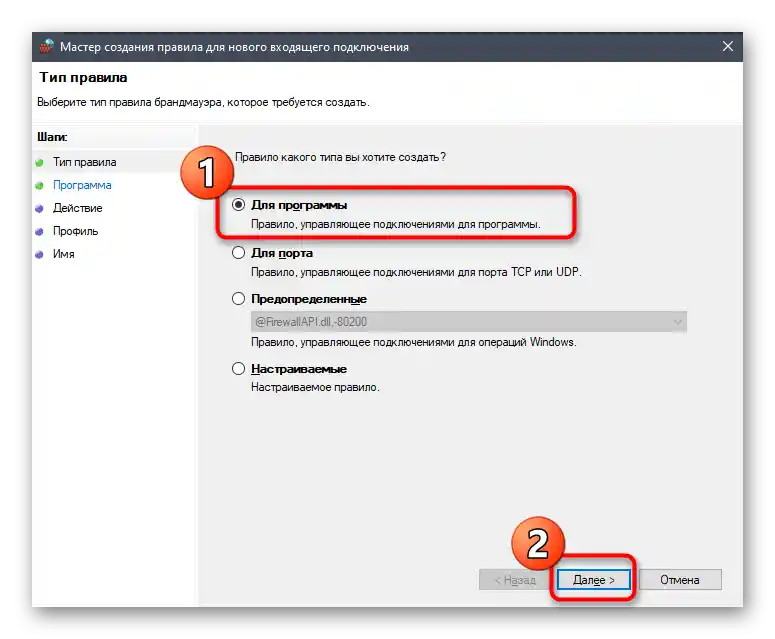
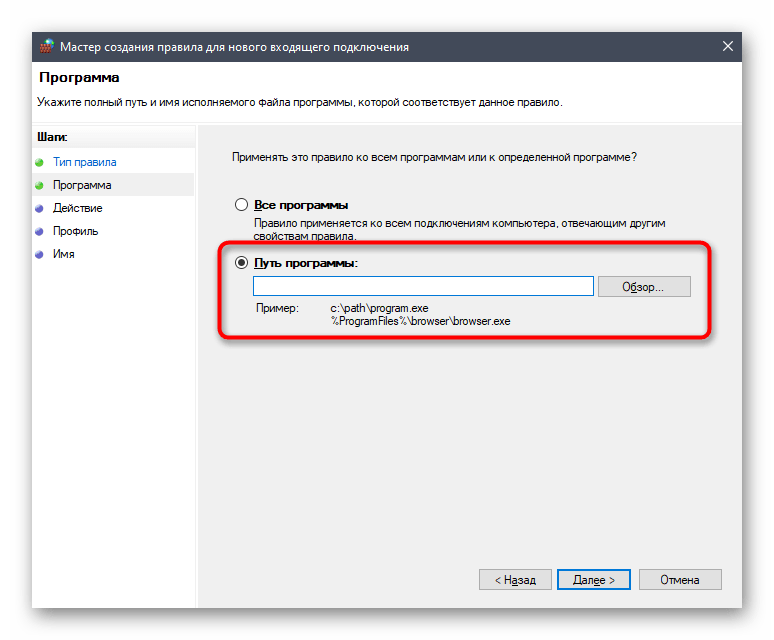
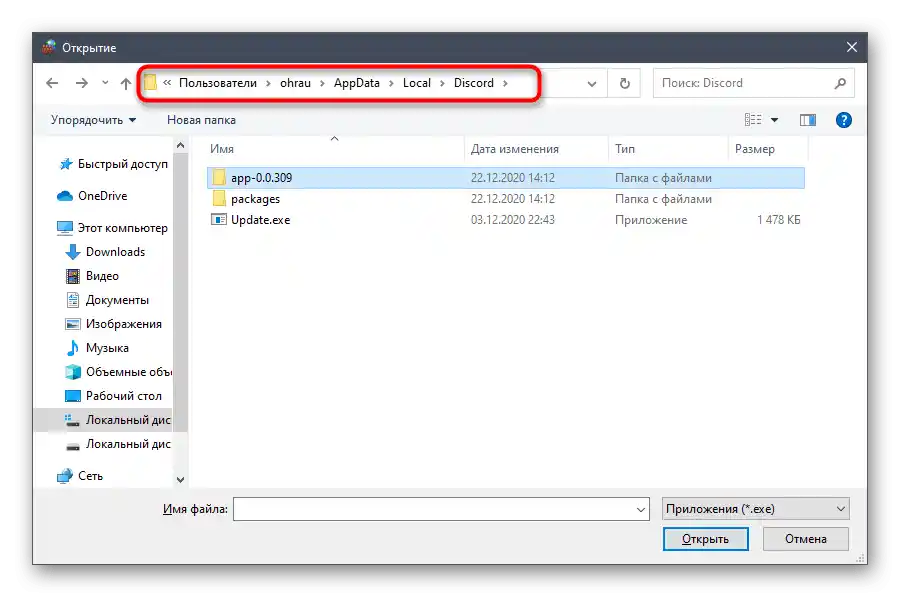
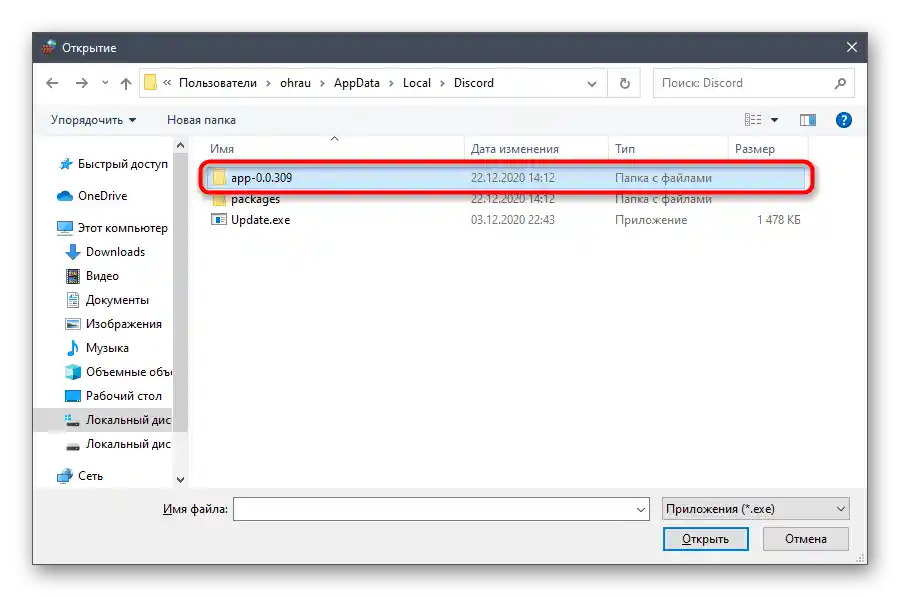
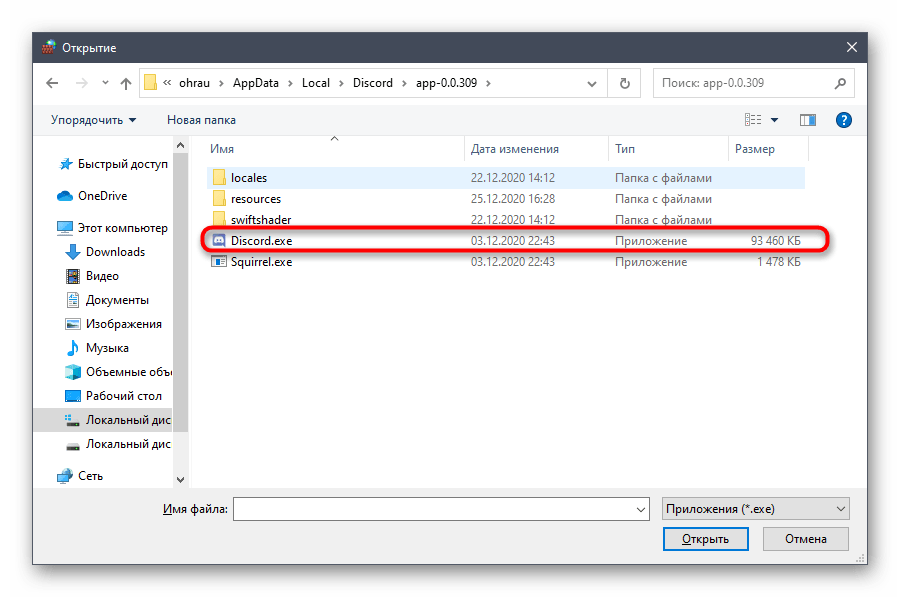
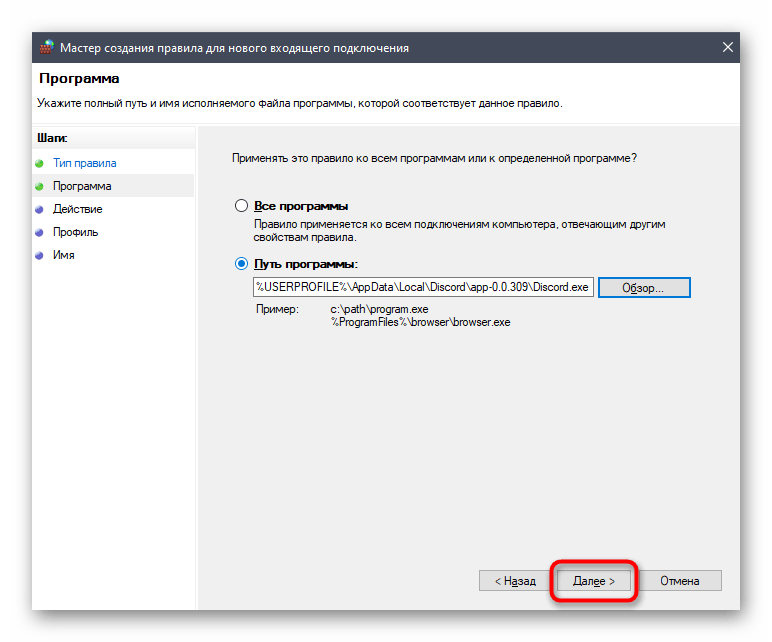
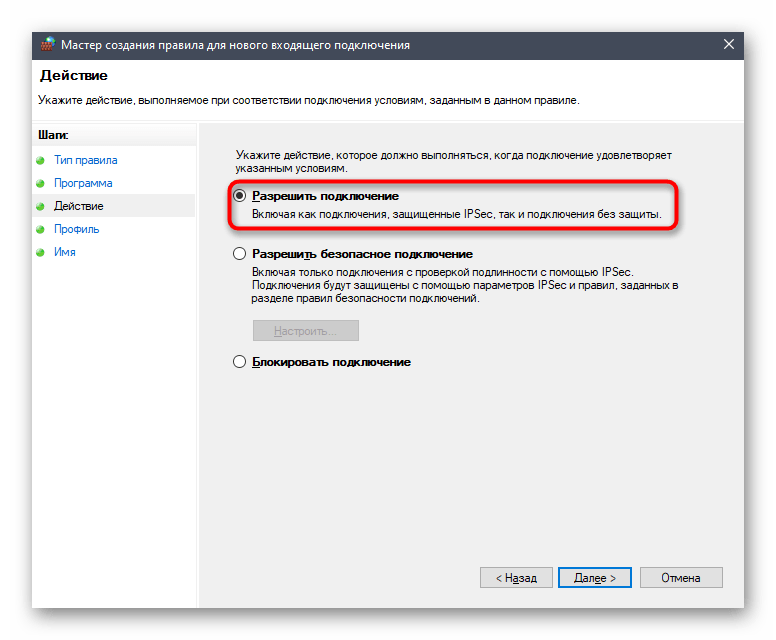
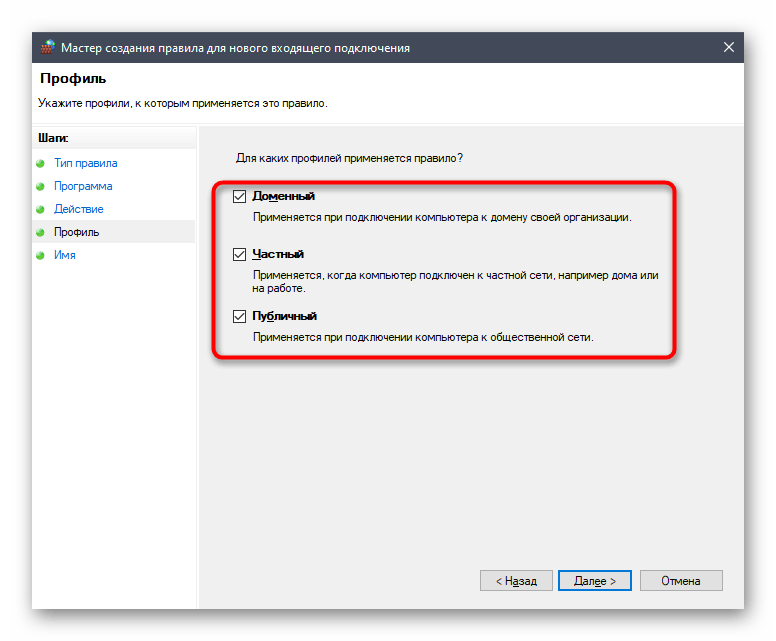
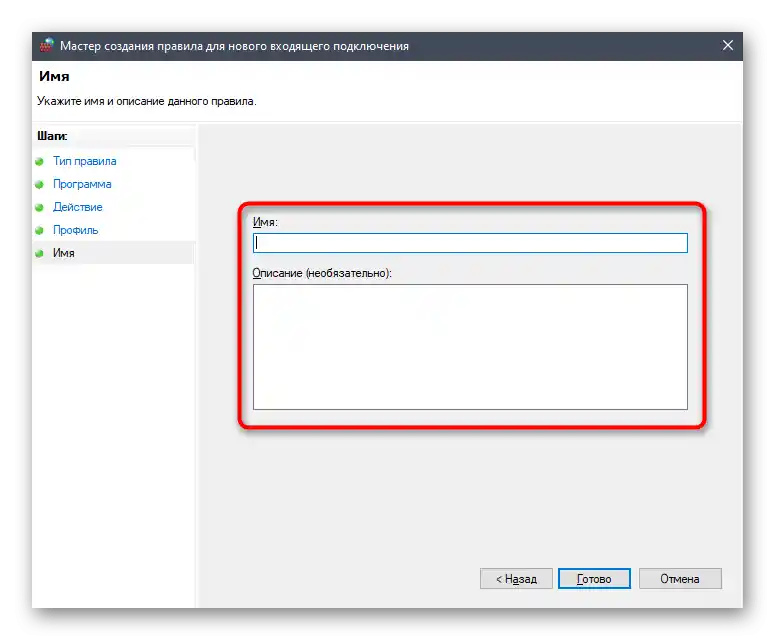
Po završetku ovog podešavanja, bolje je restartovati računar kako bi sve promene stupile na snagu i parametri dolaznih veza bili ažurirani.Zatim pokrenite Discord i proverite povezivanje sa glasovnim kanalima različitih servera.
Način 2: Provera dozvola u radnoj ili obrazovnoj mreži
Ako je potrebno koristiti Discord na svom radnom ili obrazovnom računaru, koji je postavio sistemski administrator kompanije, verovatno je da je pojava greške „Nije postavljena ruta“ uzrokovana nedostatkom potrebnih dozvola za prenos paketa putem mreže. Jedini izlaz u ovom slučaju je obraćanje sistemskom administratoru sa molbom da vašem nalogu dodeli sve dostupne privilegije za interakciju sa OS-om.
Način 3: Promena regiona servera
Razgovaraćemo o jedinom načinu koji je povezan sa nepravilnim radom servera, gde se javlja greška „Nije postavljena ruta“ prilikom pokušaja povezivanja sa bilo kojim glasovnim kanalom. Za rešenje ove situacije biće vam potrebne administratorske privilegije na serveru ili morate biti njegov kreator.
Detaljnije: Dobijanje administratorskih prava na serveru u Discordu
Suština ove metode leži u promeni regiona servera, zbog čega se, shodno tome, vrši preusmeravanje saobraćaja na druge fizičke servere Discord-a, omogućavajući ispravku mogućih mrežnih problema, ako su se takvi pojavili zbog preopterećenja ili privremenog isključenja komunikacionih kanala. Promena podešavanja se vrši na sledeći način:
- Kao administrator ili kreator servera, otvorite ga putem panela s leva i kliknite na naziv.
- Iz liste odaberite stavku „Podešavanja servera“.
- Odmah će se prikazati potrebna sekcija — „Pregled“, gde u bloku „Region servera“ kliknite na „Promeni“.
- Upoznajte se sa obaveštenjem da će doći do kratkog prekida veze na glasovnim kanalima, i odaberite jedan od drugih dostupnih regiona.
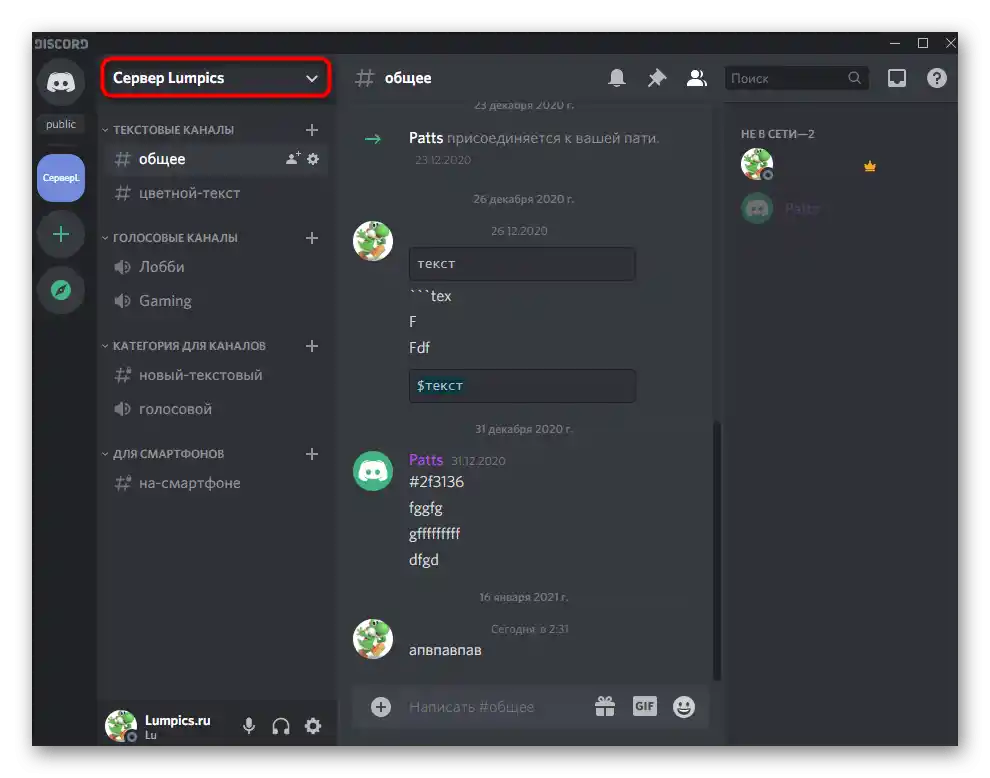
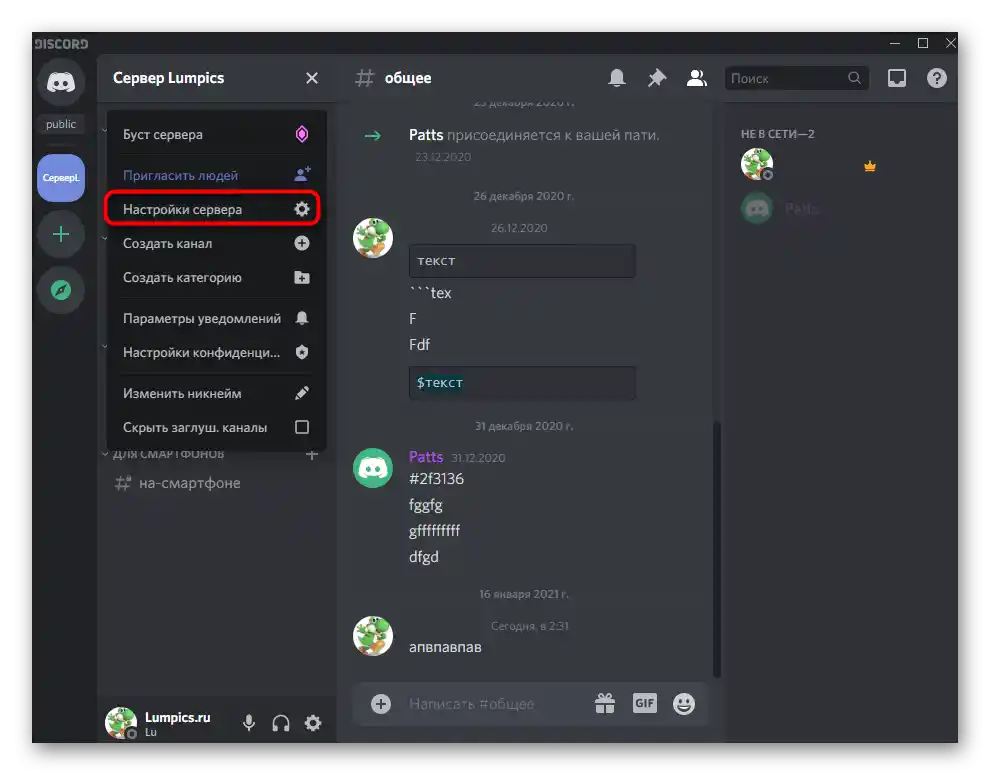
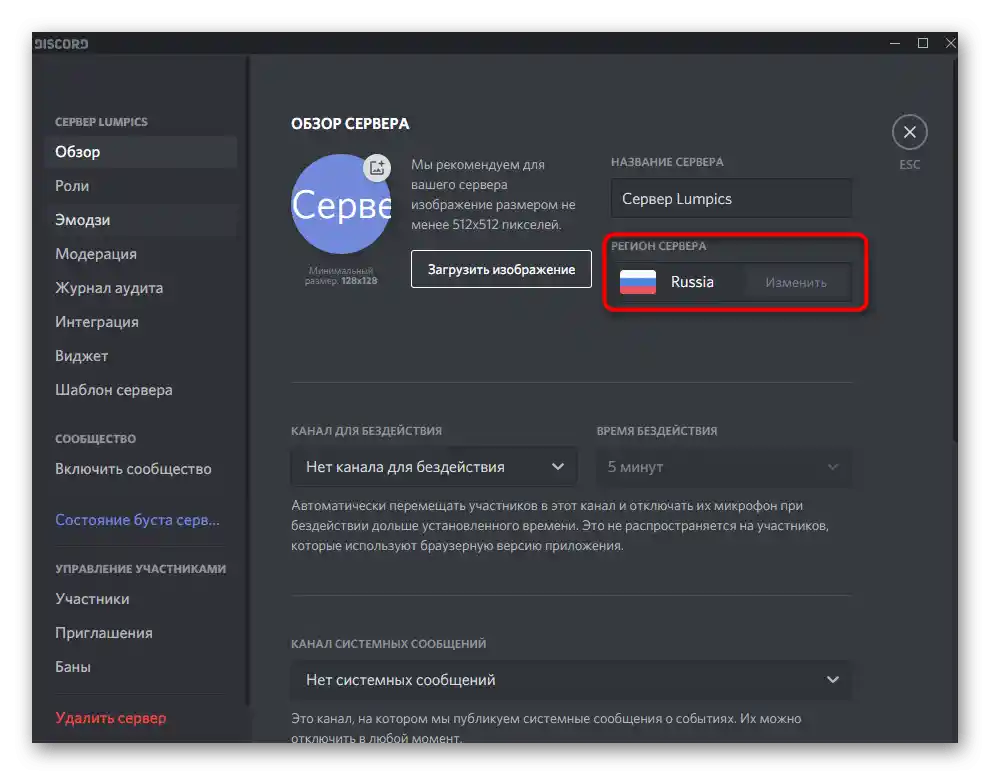
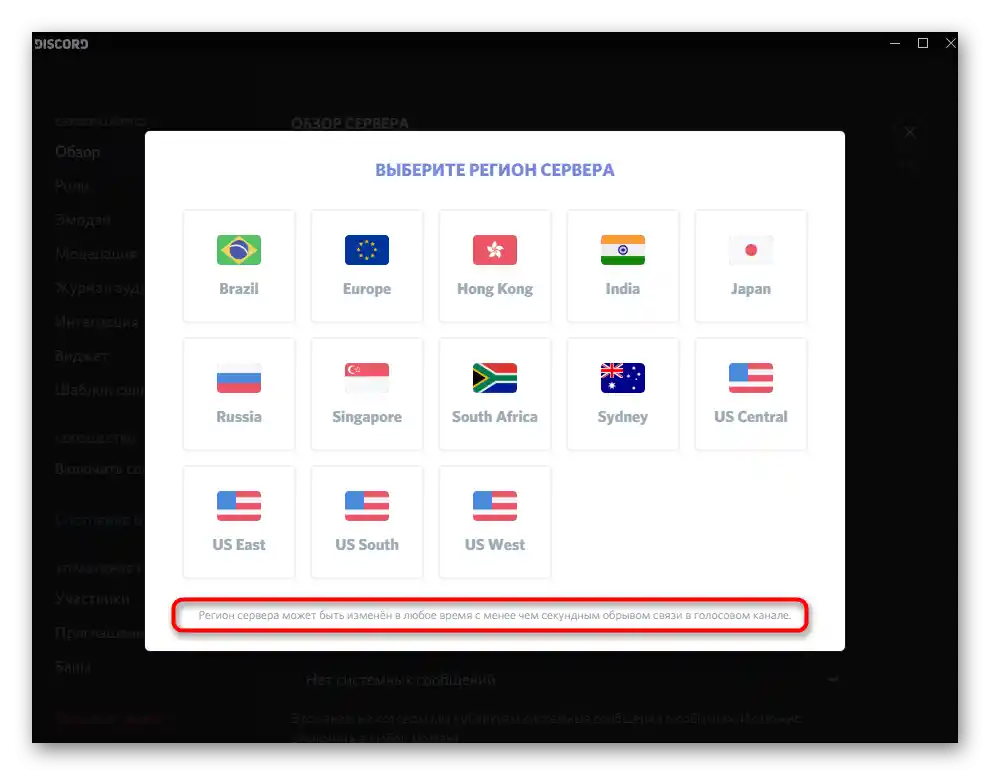
Način 4: Isključivanje usluge paketa sa visokim prioritetom
Razvijači Discord-a su dodali u program jednu funkciju, fokusiranu na povećani prioritet obrade mrežnih paketa. Ponekad aktivno korišćenje ove tehnologije dolazi u sukob sa pravilima provajdera, zbog čega se javljaju poteškoće prilikom postavljanja rute tokom povezivanja sa glasovnim kanalom.Preporučujemo da proverite ovu postavku u parametrima naloga.
- Za to kliknite na zupčanik koji se nalazi desno od vašeg nadimka.
- Idite na odeljak „Glas i video”.
- Pronađite parametar „Omogući uslugu paketa sa visokim prioritetom” i deaktivirajte ga ako trenutno radi.
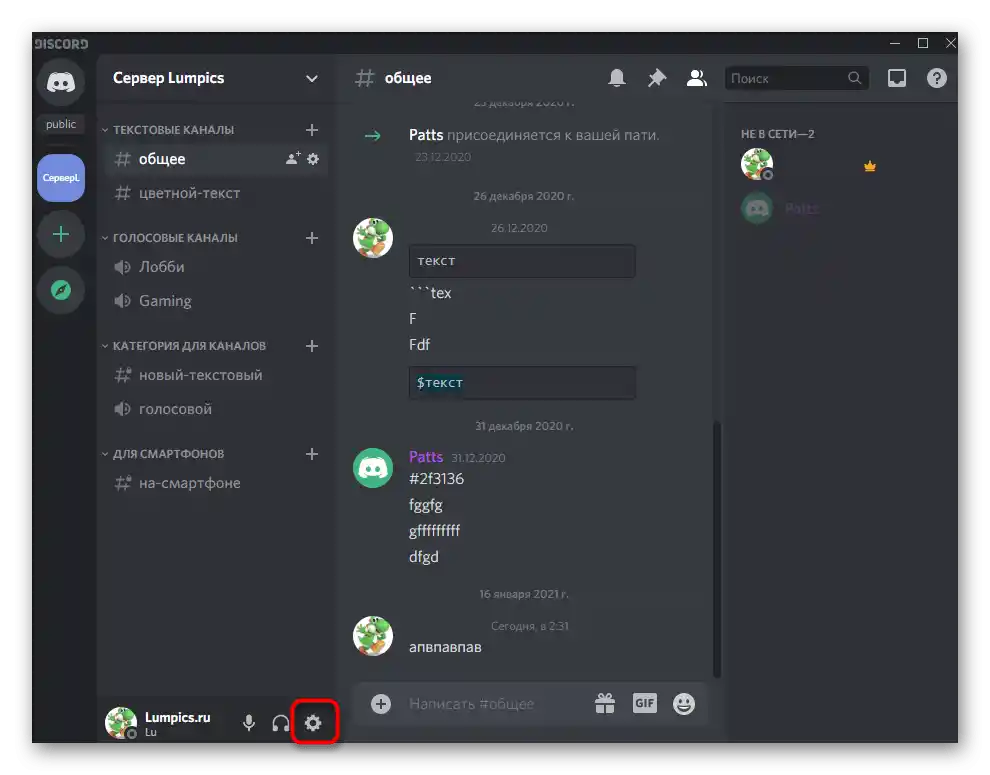
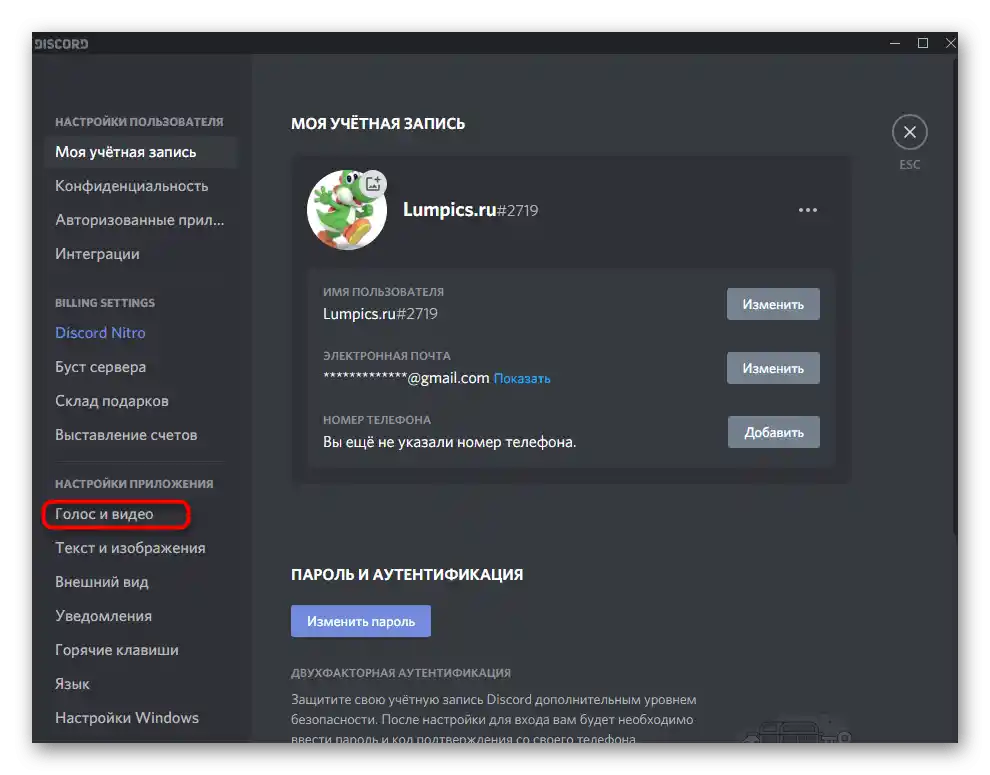
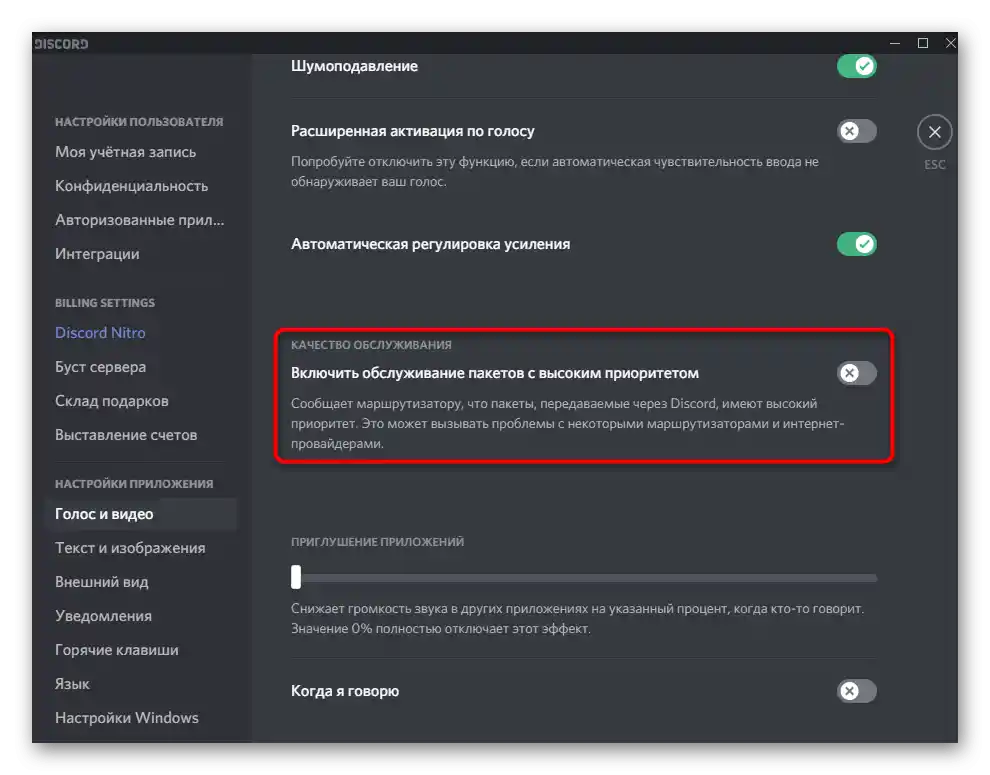
Metod 5: Promena postavki mrežnog adaptera
Ponekad postavke mrežnog adaptera koje je postavio provajder (u ovom slučaju DNS serveri) ne odgovaraju zahtevima za rad Discord-a ili su iz nekog razloga trenutno došlo do problema sa indeksiranjem. Tada može biti rešenje samostalna promena postavki.
- Otvorite „Start” i idite na „Postavke”.
- Kliknite na „Mreža i internet”.
- Pomaknite se do bloka „Dodatne mrežne postavke” i kliknite na stavku „Podešavanje postavki adaptera”.
- Desnim klikom miša na trenutnu mrežu.
- Iz kontekstnog menija izaberite „Svojstva”.
- Među komponentama pronađite „IP verzija 4 (TCP/IPv4)” i dvaput kliknite levim tasterom miša na ovu stavku.
- Oz označite stavku „Koristi sledeće adrese DNS servera”.
- Kao preferirani DNS server unesite
8.8.8.8, a za alternativni —8.8.4.4.
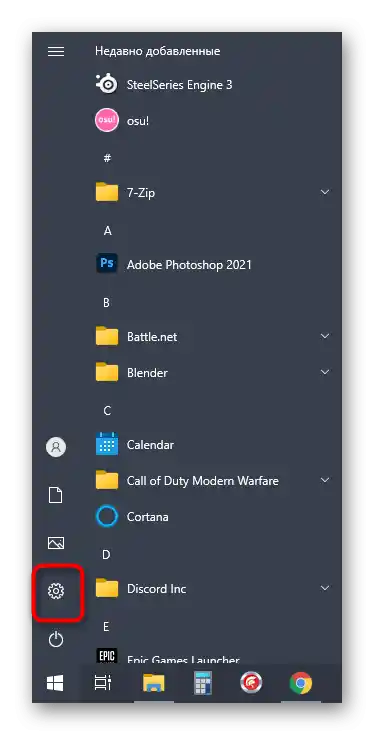
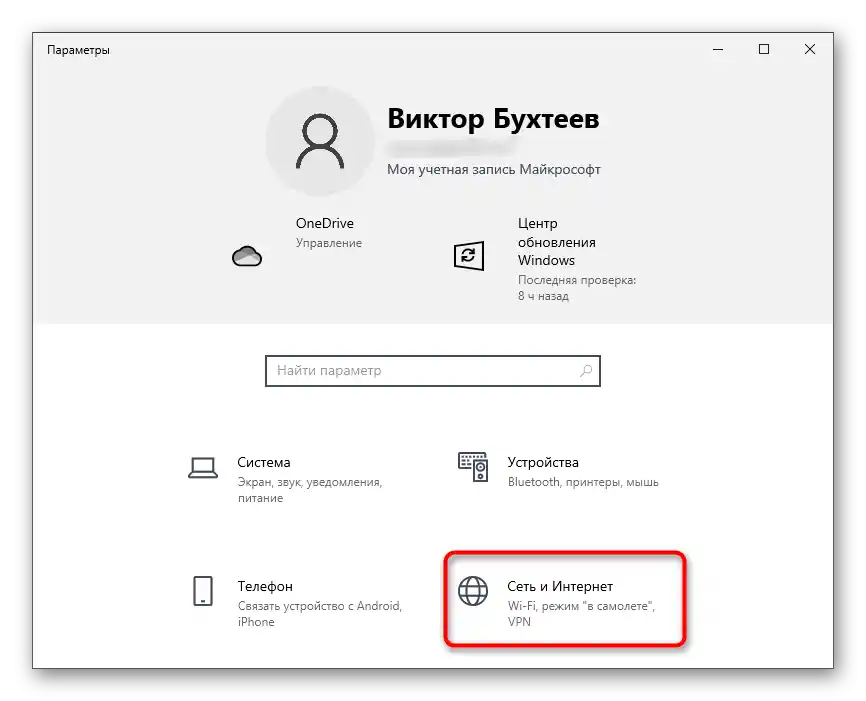
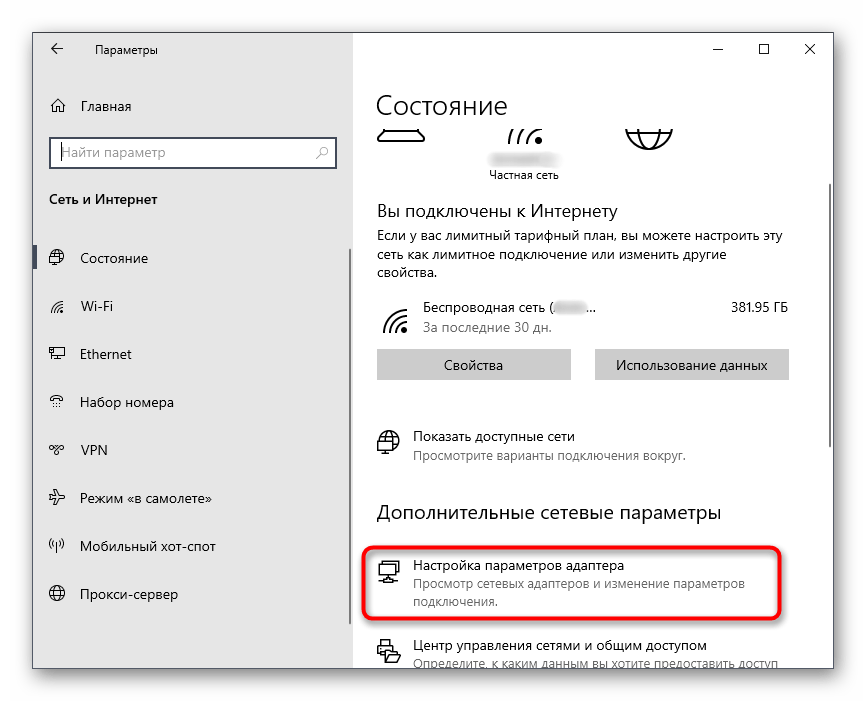
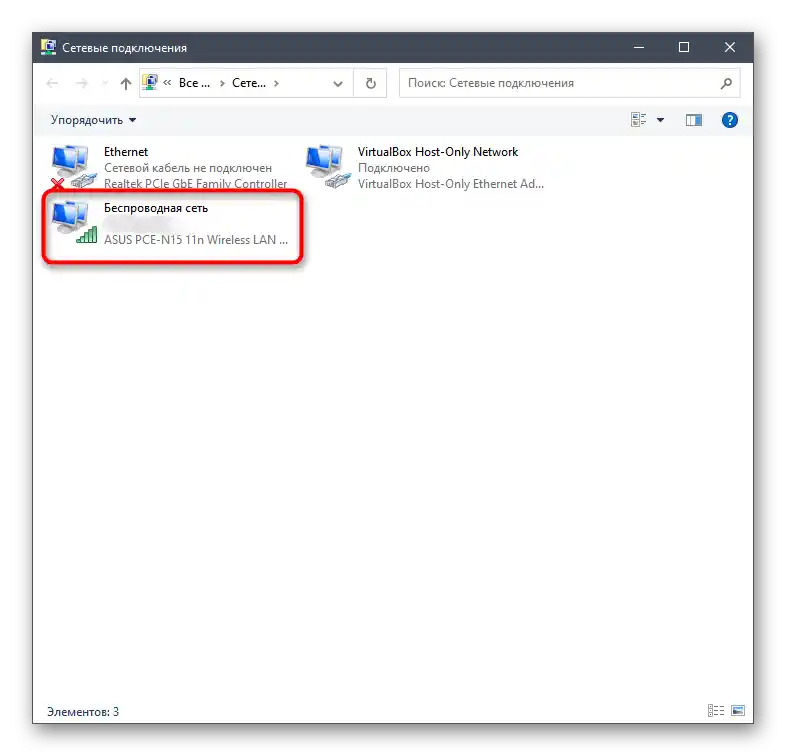
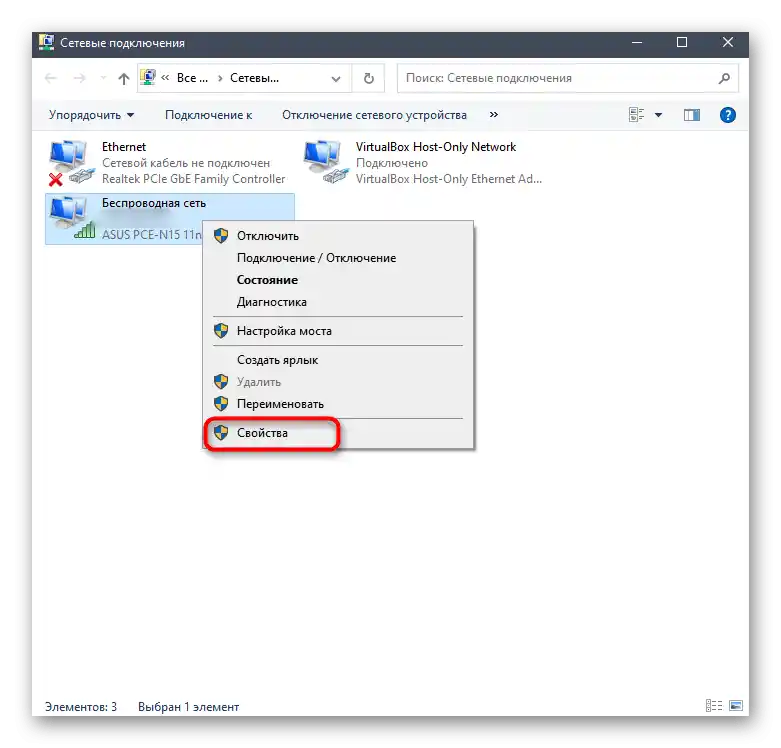

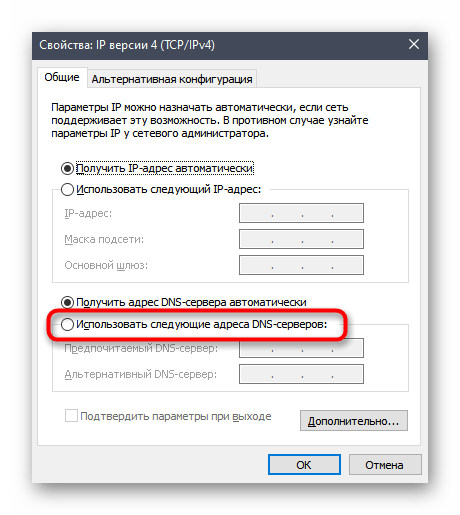
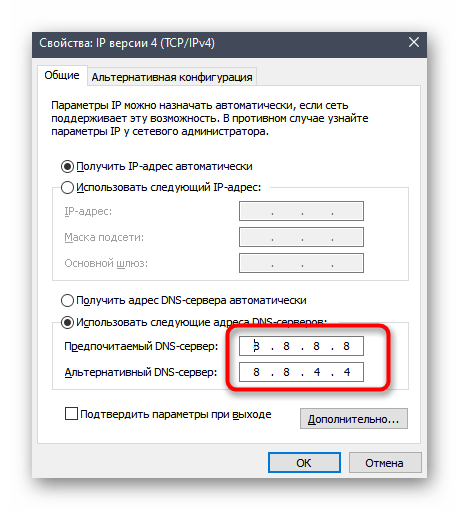
Nakon primene ovih izmena preporučuje se da restartujete računar, a zatim da proverite vezu sa glasovnim kanalom u Discord-u.
Metod 6: Kontaktiranje Discord podrške
Razmotrićemo poslednju dostupnu metodu, koja se sastoji od sastavljanja pisma podršci Discord-a sa pružanjem svih potrebnih informacija o grešci „Nema postavljenog puta”.Kompetentni zaposleni će pomoći da se reši ovaj problem, ako je povezan sa sukobom nekog softvera ili sistemskih parametara, a vama će biti potrebno da prikupite malo informacija.
Pređite na sajt WebRTC Troubleshooter
- Iskoristite link iznad da pređete na sajt za proveru mrežnih protokola, gde kliknite na „Start“.
- Sačekajte da se testiranje završi, što će trajati samo nekoliko sekundi, nakon čega napravite snimke ekrana svih dobijenih rezultata.
- Otvorite Discord i pritisnite Ctrl + Shift + I za otvaranje alata za programere, gde izaberite karticu „Console“.
- Napravite snimak poslednjih upozorenja.
- Idite na službenu stranicu podrške Discord-a i izaberite tip zahteva „Izveštaj o grešci“.
- Popunite polja u skladu sa zahtevima, ne zaboravljajući da navedete razlog greške. Priključite napravljene snimke ekrana kako bi administracija mogla da razjasni problem, a zatim pošaljite zahtev.
Takođe pročitajte: Kako napraviti snimak ekrana na računaru ili laptopu
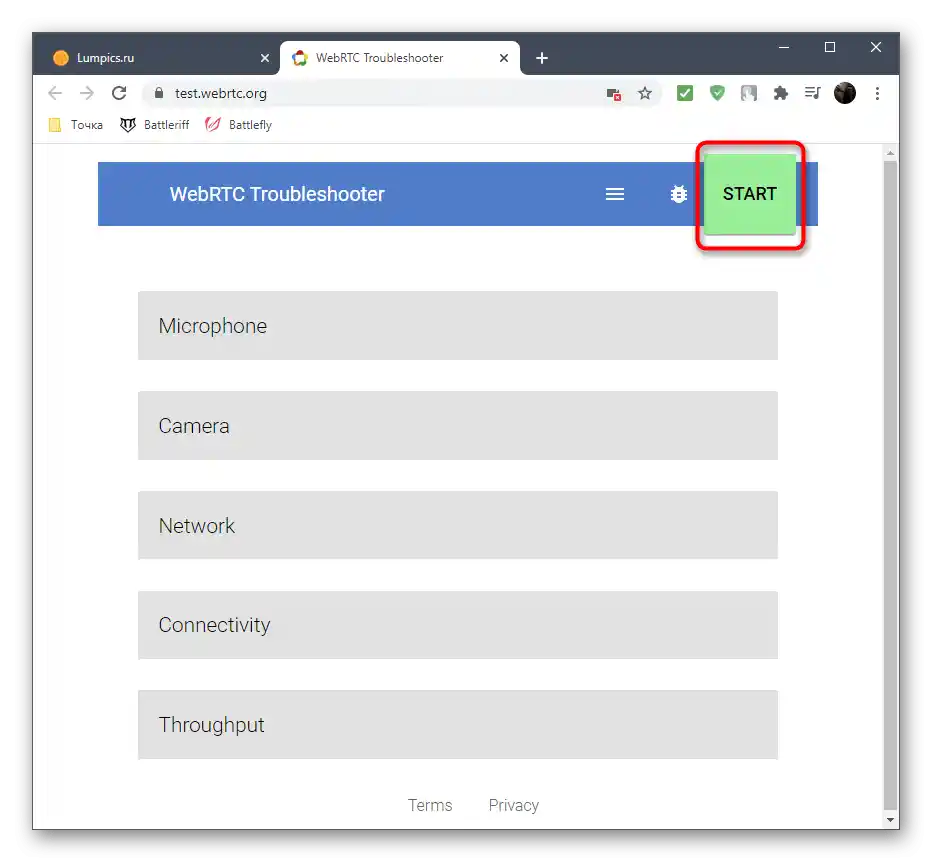
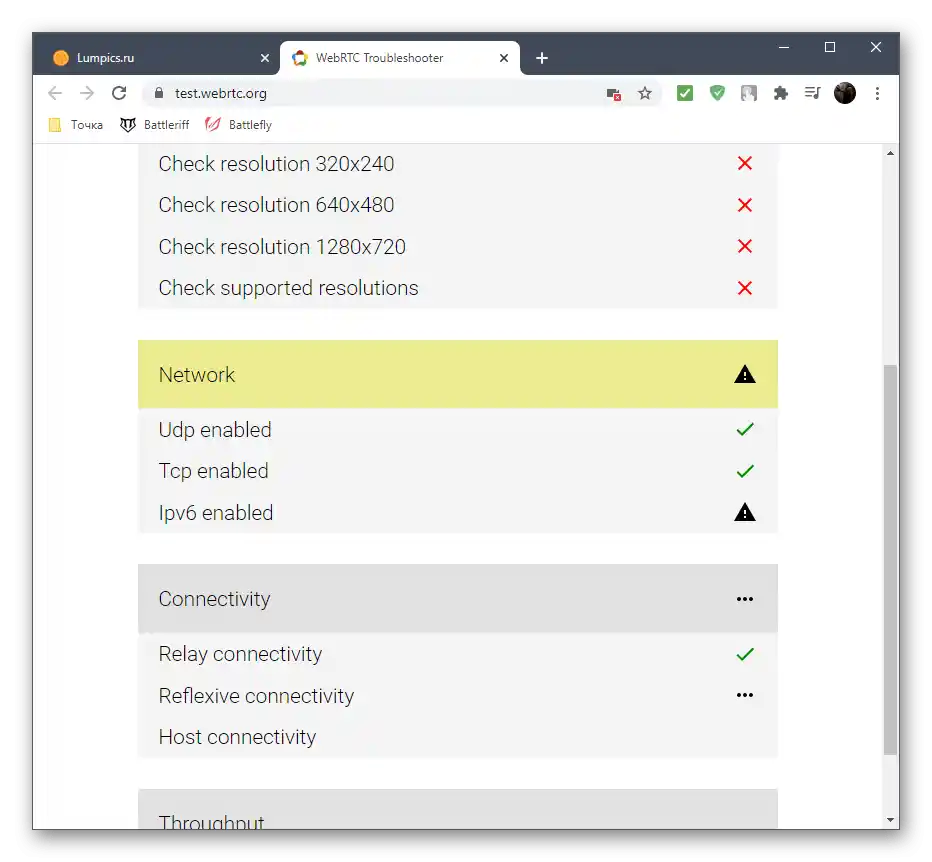
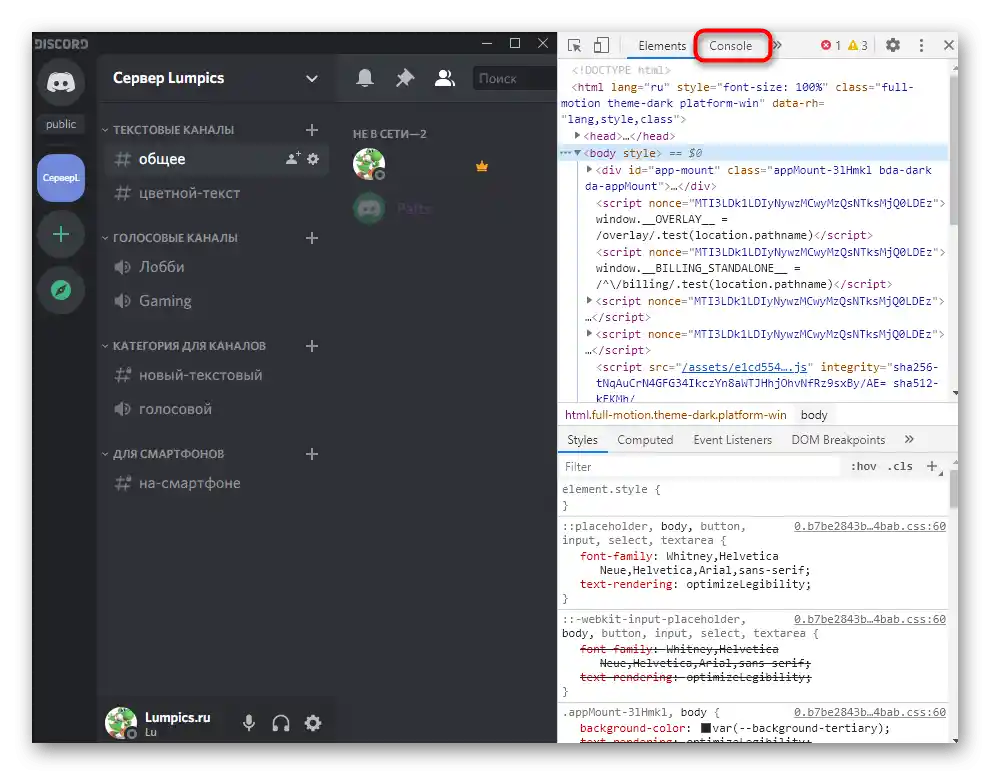
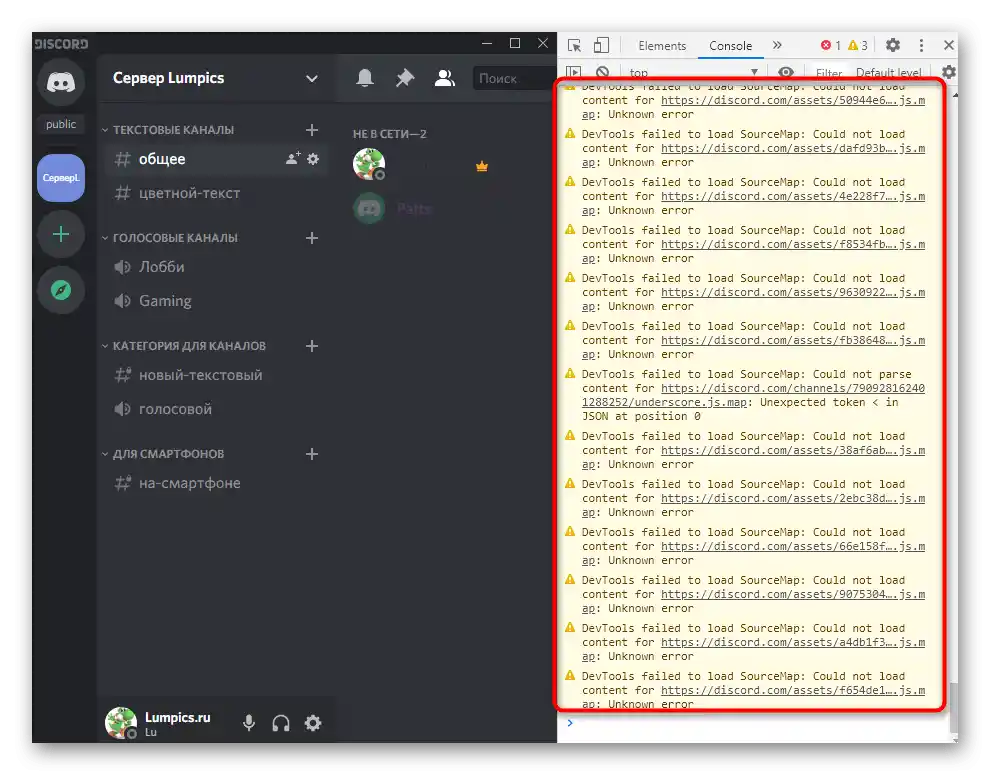
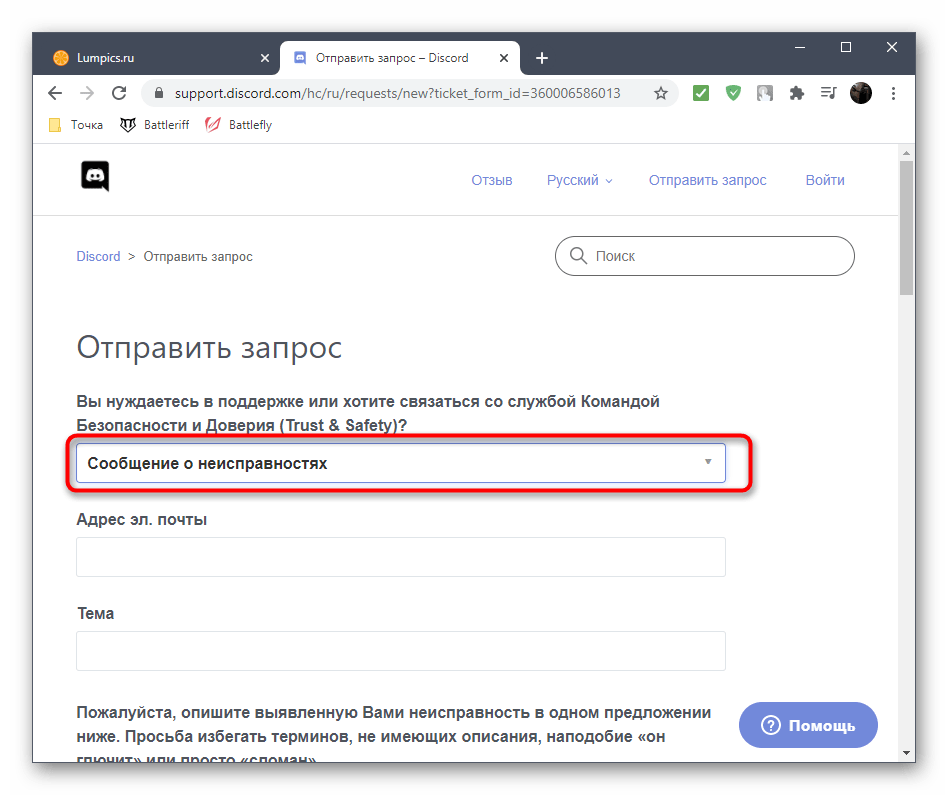
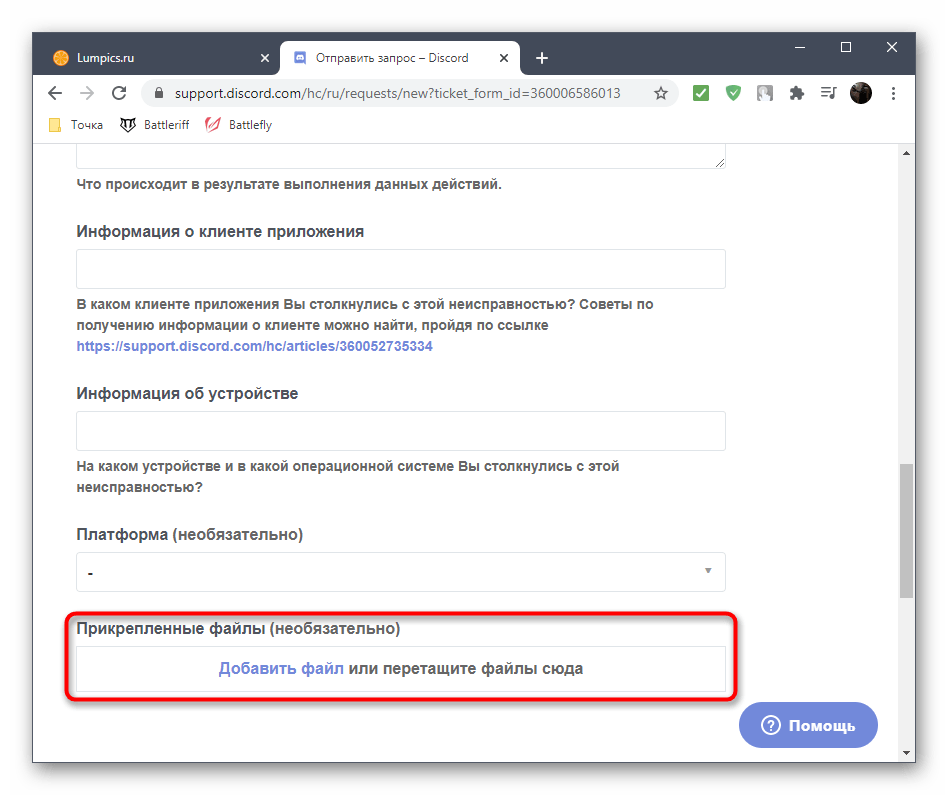
Odgovor će uskoro stići na adresu elektronske pošte koju ste naveli, pa proveravajte listu pristiglih poruka, a kada primite pismo, pratite uputstva i proverite da li će vam pomoći da rešite nastali problem.